
Pēdējo reizi atjaunināts

Pēc skaļuma palielināšanas, iespējams, pamanīsit, ka Spotify nav pietiekami skaļš, lai atskaņotu mūziku vai atskaņošanas sarakstus. Lūk, kā padarīt Spotify skaļāku un labāku skaņu.
Spotify piedāvā miljoniem dziesmu un tūkstošiem aplādes, ko varat klausīties. Jūs varētu pavadīt pietiekami daudz laika, veidojot atskaņošanas sarakstus un abonējot iecienītākās pārraides, taču pastāv problēma — kaut kas neizklausās pareizi.
Kamēr klausāties savu iecienītāko saturu pakalpojumā Spotify, iespējams, vēlēsities pielāgot audio, lai padarītu to skaļāku un labāku. Jūs palielināt ierīces skaļumu vai lietotnes skaļuma slīdni, taču ar to var nepietikt.
Par laimi, ir arī citi veidi, kā padarīt Spotify skaļāku un visu laiku labāku — lūk, kā to izdarīt.
Kā padarīt Spotify skaļāku
Viens no veidiem, kā pielāgot audio no Spotify, ir iestatīšana skaļuma līmenis.
Lai pielāgotu skaļuma līmeni programmā Spotify, veiciet šīs darbības:
- Darbvirsmas lietotnē palaidiet Spotify un noklikšķiniet uz trīs punkti izvēlnē augšējā kreisajā stūrī.
- No turienes atlasiet Rediģēt > Preferences.
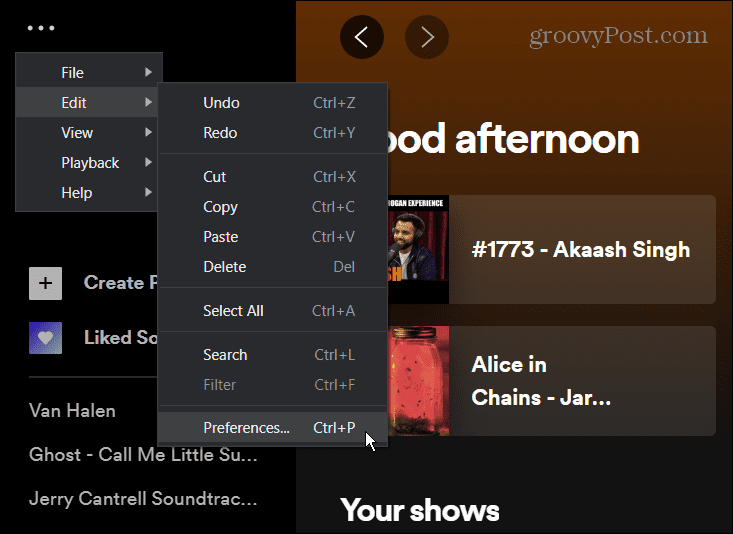
- Saskaņā Audio kvalitāte sadaļā atlasiet nolaižamo izvēlni blakus Skaļuma līmenis un iestatiet to uz Skaļš opciju. Ņemiet vērā, ka tas var pasliktināt audio kvalitāti, bet skaļums būs skaļāks.
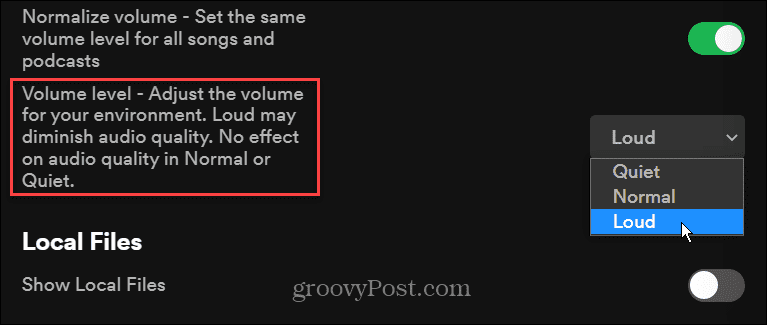
- Savā mobilajā ierīcē palaidiet Spotify lietotne un pieskarieties zobrata ikona augšējā labajā stūrī, lai atvērtu Iestatījumi.
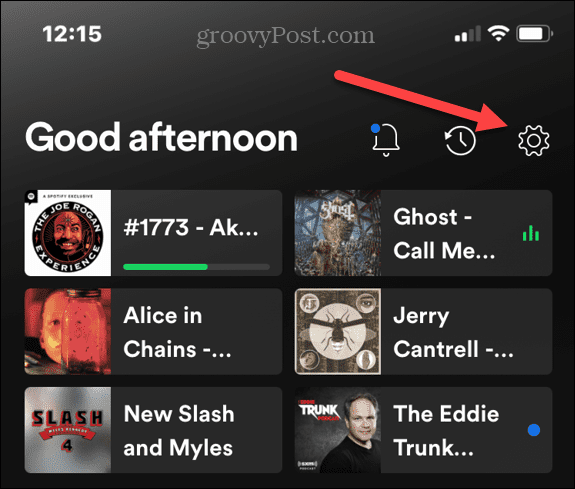
- Nākamajā ekrānā pieskarieties Atskaņošana no saraksta.
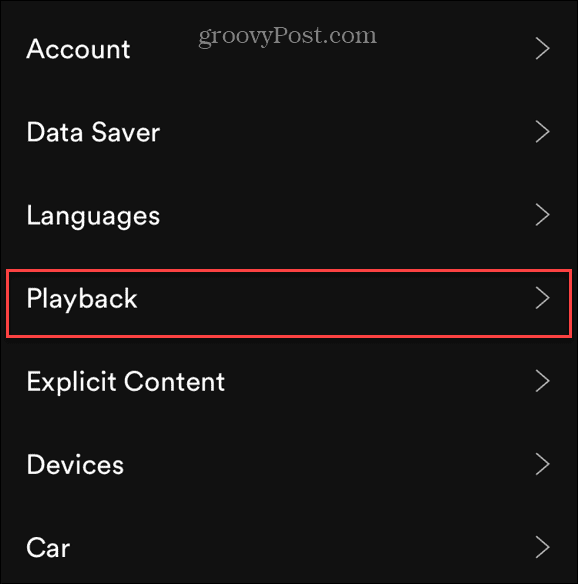
- Ritiniet uz leju līdz Skaļuma līmenis sadaļu un iestatiet to uz Skaļš opciju.
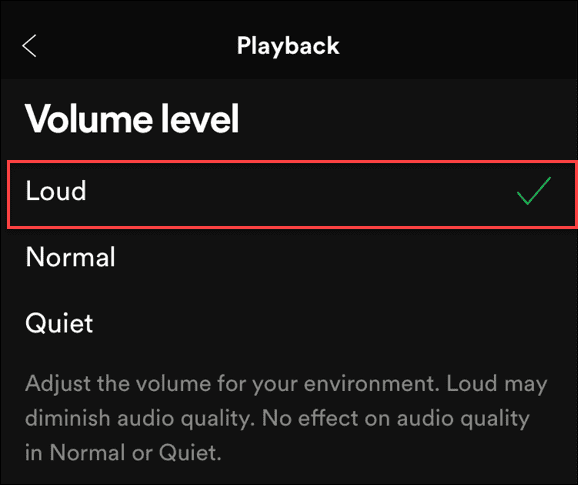
Opcija Skaļi palielinās skaļumu, taču viena dziesma var skanēt skaļāk nekā pēdējā, kas ir kaitinoši. Tāpēc noteikti ieslēdziet Normalizējiet skaļumu opcija virs skaļuma līmeņa.
Kā uzlabot audio kvalitāti vietnē Spotify
Varat ne tikai padarīt Spotify skaļāku, bet arī uzlabot audio kvalitāti. Lai gan tas tehniski nepalielina decibelu līmeni, tas uzlabo kopējo mūzikas straumēšanas pieredzi. Skaņas pielāgošana var "mānīt" jūsu ausis, domājot, ka tas ir skaļāks. Varat pielāgot dažādas frekvences un optimizēt audio, izmantojot dažus iebūvētos iestatījumus.
Spotify piedāvā dažādus audio kvalitātes līmeņus, piemēram, zemu (24 kb/s), normālu (96 kb/s), augstu (160 kb/s) un ļoti augstu (320 kbps). Jo lielāks kbps, jo senatnīgāka un tīrāka audio straume.
Piezīme: Lai iegūtu Ļoti augstu straumēšanas līmenī, jums ir jābūt Spotify Premium lietotājam. Arī šīs rakstīšanas laikā Spotify vēl nebija izlaidusi savu Hi-Fi bezzudumu audio plāns. Ja vēlaties CD kvalitātes mūziku bez zudumiem, Apple Music piedāvā, un tā arī dara PLŪŠUMS.
Lai uzlabotu Spotify audio kvalitāti, veiciet šādas darbības:
- Atveriet Spotify, noklikšķiniet uz trīs punktu izvēlnes un atlasiet Rediģēt > Preferences no izvēlnēm.
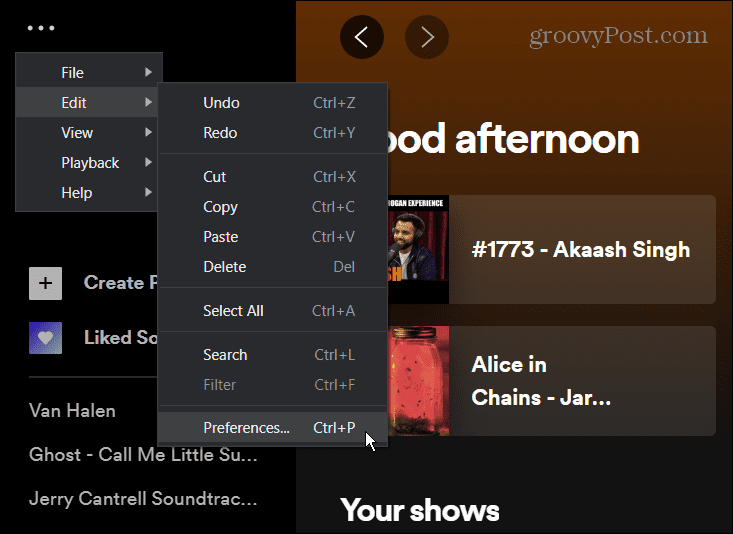
- Ritiniet uz leju līdz Audio kvalitāte sadaļa un komplekts Straumēšanas kvalitāte uz Augsts vai Ļoti augstu lai iegūtu labākos rezultātus.
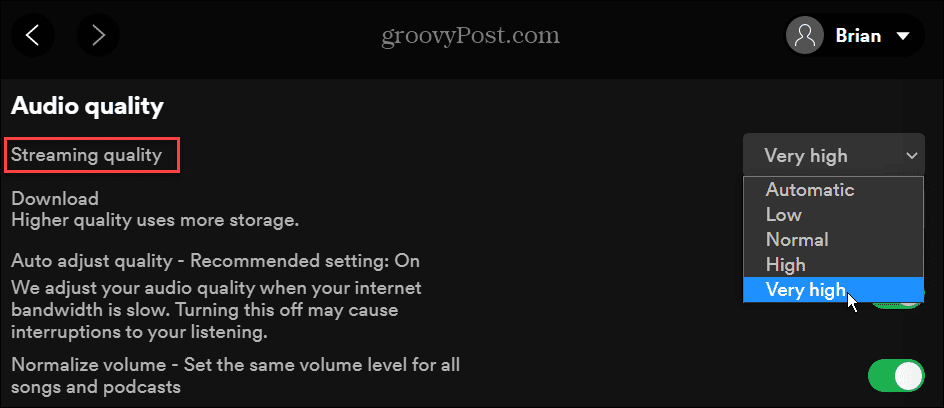
- Savā mobilajā ierīcē palaidiet lietotni Spotify un atveriet Iestatījumi (zobrata ikona).
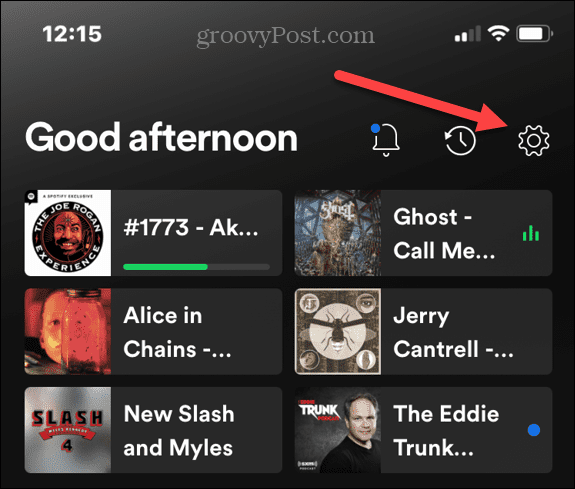
- Noklikšķiniet uz Audio kvalitāte opciju nākamajā ekrānā.
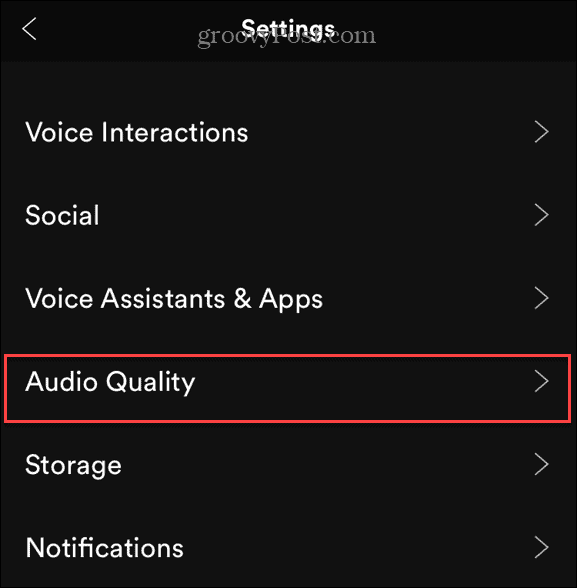
- Tagad atlasiet vajadzīgo straumēšanas audio kvalitāti. Tas ļauj pielāgot kvalitāti, kamēr ir izveidots savienojums ar Bezvadu internets un vairāk Mobilais.
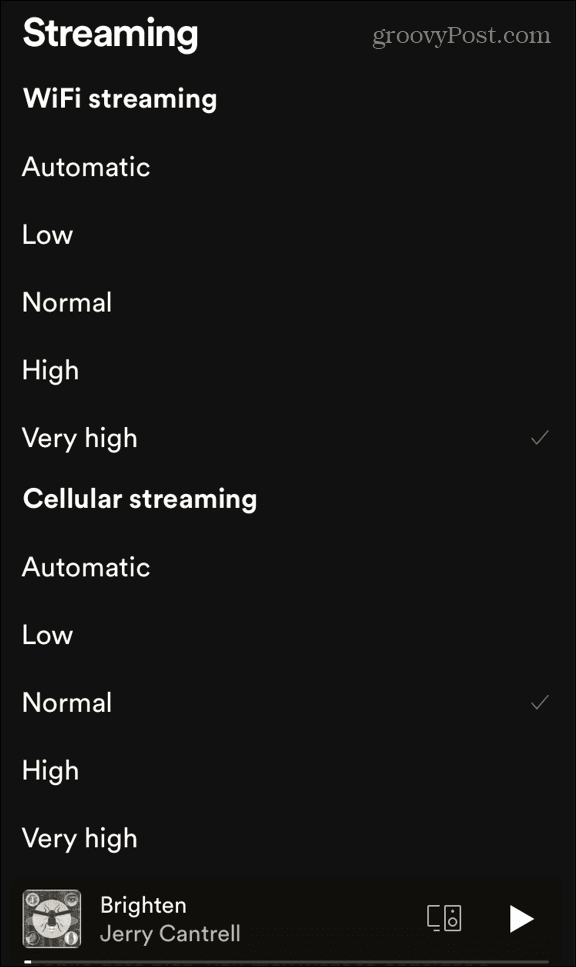
Jo augstāku to iestatīsit, jo vairāk datu tas izmantos. Parasti tā nav problēma lietošanai mājās. Tomēr, ja jums ir ierobežots datu plāns, mobilajā tīklā ir jāizmanto rīcības brīvība.
Kā pielāgot iebūvēto Spotify ekvalaizeru
Ikviens dzird lietas savādāk, un jūs, iespējams, vēlēsities pielāgot klausāmā audio skaņu. Lai uzlabotu audio frekvences un padarītu mūziku labāku, varat izmantot Spotify ekvalaizeri.
Lai pielāgotu ekvalaizera iestatījumus pakalpojumā Spotify, veiciet šīs darbības:
- Palaidiet Spotify savā tālrunī vai planšetdatorā un atveriet Iestatījumi (zobrata ikona) un atlasiet Atskaņošana.
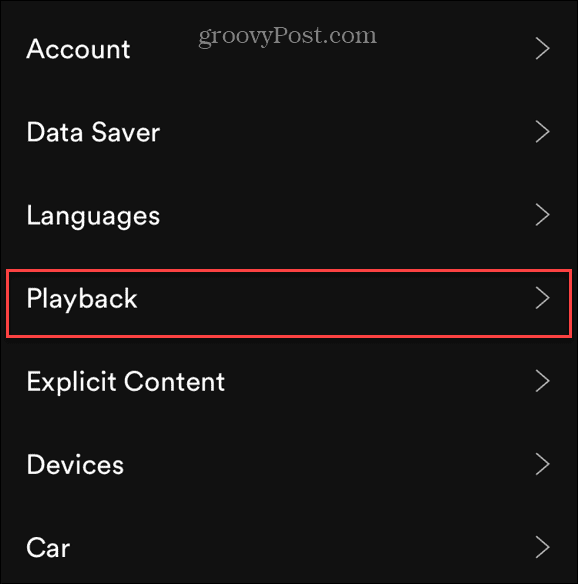
- Atskaņošanas iestatījumu ekrānā ritiniet uz leju un pieskarieties Ekvalaizers.
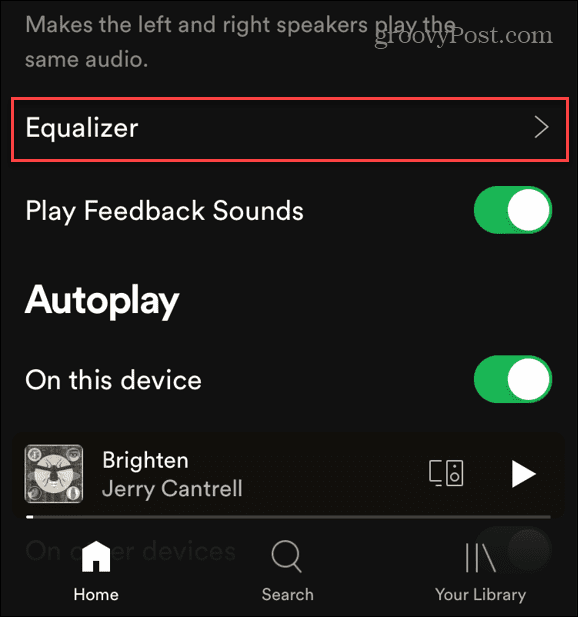
- Tagad jūs varat pielāgot audio frekvences, izmantojot ekvalaizeru. Varat izvēlēties no vairākiem sākotnējiem iestatījumiem, piemēram, roks, pops, basa pastiprinātājs un citi. Tas arī ļauj manuāli pielāgot frekvences, bīdot tās atsevišķi, lai iegūtu perfektu skaņu.
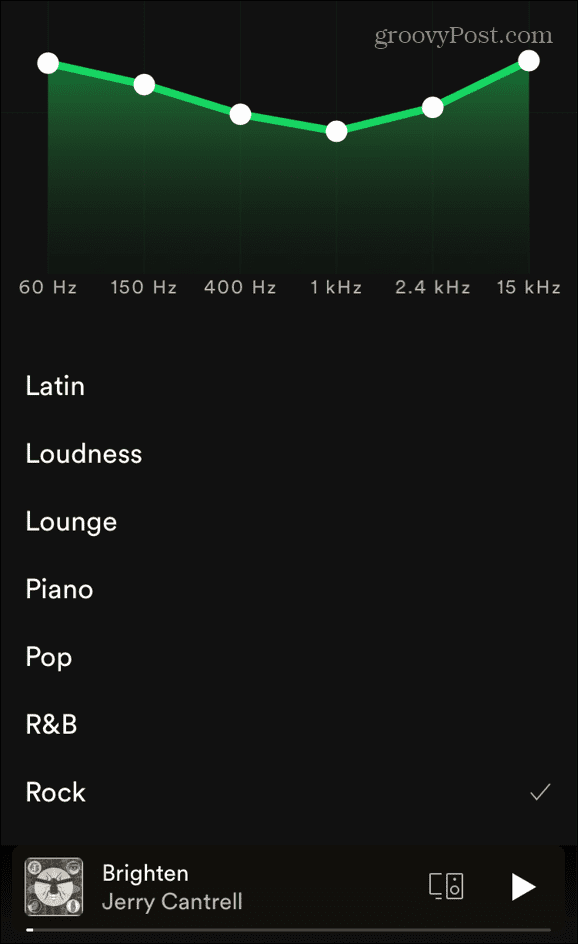
Ir svarīgi atzīmēt, ka Spotify darbvirsmas versijā nav iekļauts ekvalaizers. Tomēr ir pieejamas dažādas trešo pušu programmatūras iespējas.
Spotify iespējot aparatūras paātrinājumu
Ja jums ir augstas kvalitātes skaņas karte, GPU un cita spēcīga aparatūra, jūs vēlaties to izmantot pēc iespējas vairāk. Lai to izdarītu, vietnē Spotify varat iespējot aparatūras paātrinājumu.
Lai iespējotu aparatūras paātrinājumu, veiciet tālāk norādītās darbības.
- Darbvirsmā atveriet lietotni Spotify un noklikšķiniet uz trīs punkti izvēlni un dodieties uz Rediģēt > Preferences.
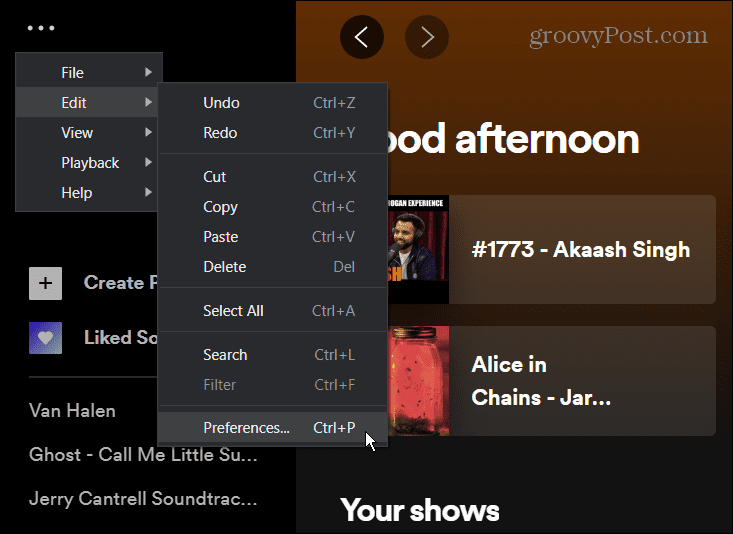
- Ritiniet uz leju un noklikšķiniet uz Rādīt papildu iestatījumus > Saderība un ieslēdziet Iespējot aparatūras paātrinājumu slēdzis.
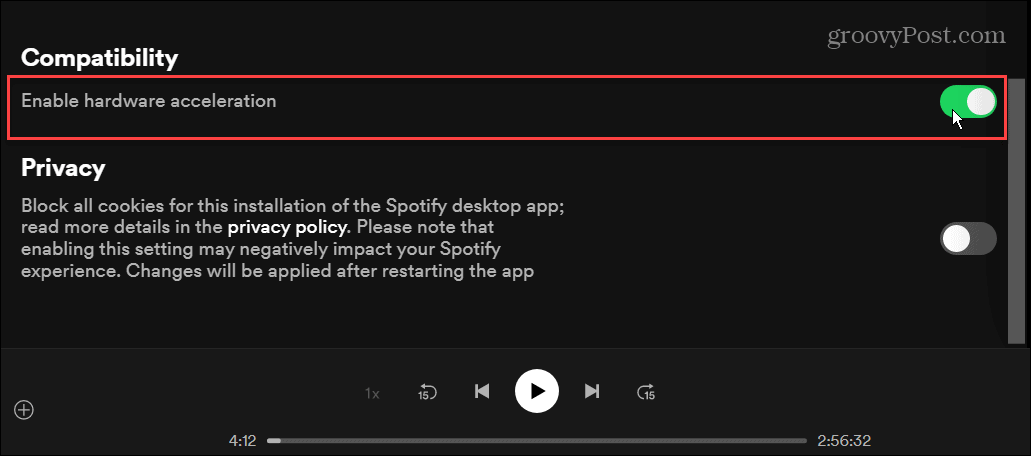
Ja ir iespējots aparatūras paātrinājums, Spotify vajadzētu optimizēt skaļumu un citas lietotnes iespējas. Tomēr tas var atšķirties atkarībā no ierīcēm un aparatūras veidiem — tas vienmēr var būt likt Spotify nejauši apstāties.
Spotify atskaņošanas sarakstu baudīšana
Veicot iepriekš minētās darbības, tiks nodrošināta skaļāka un labāka skaņas pieredze. Izmantojot bezmaksas kontu, audio kvalitāti var pielāgot tikai līdz 160 kb/s. Lai iegūtu augstākus straumēšanas tarifus, jums būs nepieciešama Premium versija.
Spotify piedāvā vairākas funkcijas, lai padarītu mūzikas klausīšanos par patīkamu pieredzi. Piemēram, varat mainīt a Spotify atskaņošanas saraksta attēls vai pārsūtiet atskaņošanas sarakstus uz jaunu kontu. Vēl viena nepietiekami izmantota funkcija ir atskaņojiet savus mūzikas failus vietnē Spotify, kas ir noderīgi, ja esat bezsaistē vai mākslinieks neizmanto Spotify.
Kā atrast savu Windows 11 produkta atslēgu
Ja jums ir jāpārsūta Windows 11 produkta atslēga vai tā ir nepieciešama, lai veiktu tīru OS instalēšanu,...
Kā notīrīt Google Chrome kešatmiņu, sīkfailus un pārlūkošanas vēsturi
Pārlūks Chrome veic lielisku darbu, saglabājot jūsu pārlūkošanas vēsturi, kešatmiņu un sīkfailus, lai optimizētu pārlūkprogrammas veiktspēju tiešsaistē. Viņa ir kā...
Cenu saskaņošana veikalā: kā iegūt cenas tiešsaistē, iepērkoties veikalā
Pirkšana veikalā nenozīmē, ka jums ir jāmaksā augstākas cenas. Pateicoties cenu saskaņošanas garantijām, jūs varat saņemt tiešsaistes atlaides, iepērkoties...
Kā uzdāvināt Disney Plus abonementu, izmantojot digitālo dāvanu karti
Ja jums patika Disney Plus un vēlaties to kopīgot ar citiem, tālāk ir norādīts, kā iegādāties Disney+ dāvanu abonementu...


